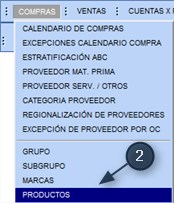Productos
De T3Wiki
(Diferencias entre revisiones)
(→Consultar) |
(→Consultar) |
||
| Línea 16: | Línea 16: | ||
#Ingrese al sistema [[T3Web]] -> (ver [[Ingreso a T3Web]]). | #Ingrese al sistema [[T3Web]] -> (ver [[Ingreso a T3Web]]). | ||
#Seleccione del Menú principal ''Compras -> Productos'', se visualiza pantalla de consulta con listado de productos registrados y parámetros para aplicar filtrado de busquedas. | #Seleccione del Menú principal ''Compras -> Productos'', se visualiza pantalla de consulta con listado de productos registrados y parámetros para aplicar filtrado de busquedas. | ||
| - | #Utilice los botones de navegación [[Archivo:Btn_Navegar.jpg]] para realizar busqueda manual de los productos. | + | #Utilice los botones de navegación [[Archivo:Btn_Navegar.jpg]] para realizar busqueda manual de los productos.<br>[[Archivo:Prod_01.jpg]][[Archivo:Flecha_Der.png]] |
| + | |||
| - | |||
| - | |||
| - | |||
| - | |||
| - | |||
| - | |||
| - | |||
{{navegación de compras}} | {{navegación de compras}} | ||
[[Categoría:T3Web]] | [[Categoría:T3Web]] | ||
[[Categoría:Compras]] | [[Categoría:Compras]] | ||
Revisión de 16:01 16 oct 2013
|
Considerado la materia prima para el proceso de comercialización y distribución que realiza nuestra empresa, los cuales son destinados a la venta para el consumo masivo (Alimentos y Miscelaneos).
A través del Sistema T3Web es posible gestionar el mantenimiento de Productos.
- Grupos de usuarios relacionados a este proceso (Corporativa, Asistente Corporativo).
- Debe estar habilitado el acceso al Menú Compra -> Productos, por grupo de usuario del sistema T3Web.
Consultar
- Ingrese al sistema T3Web -> (ver Ingreso a T3Web).
- Seleccione del Menú principal Compras -> Productos, se visualiza pantalla de consulta con listado de productos registrados y parámetros para aplicar filtrado de busquedas.
- Utilice los botones de navegación
 para realizar busqueda manual de los productos.
para realizar busqueda manual de los productos.